Tööriistade või retušeerimistööriistade kasutamisel on mitmeid aspekte, mida tuleb arvesse võtta ning ka mitmeid nippe ja trikke, mida ma siin tahaksin sulle edastada. Ma lülitan oma tööriistarühma (1) sisse. Seal on palju asju: Need kõik on tühjad kihid, seal on naha värv (2) kohandatud, sädelevärv (3) kohandatud, pahkluu (4) korrigeeritud, värvidega (5) maalitud ja tühi kiht (6) retušeeritud.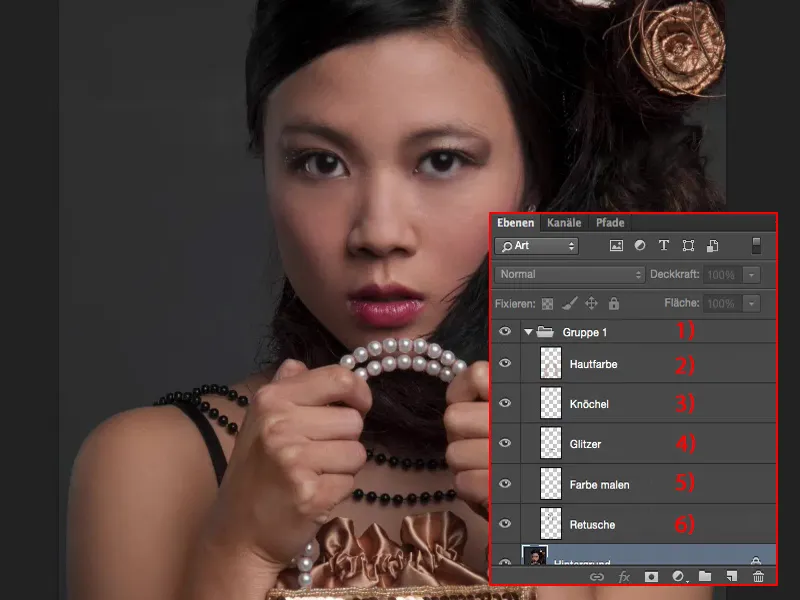
Kõik see tagab, et minu faili suurus jääb suhteliselt väikeseks (1). Seni kuni ma siin ei tee suurepärast koostamist ja tahan tõesti ainult pilti optimeerida, siis siin on mul väga head võimalused töötada tühi kihtidel (2) hävitusvabalt. Seega, alati kui võimalik – esimene reegel: tee tööriistadega tühjadel kihtidel tööd, mitte siin 10, 20 taustakoopiat, kuna see paisutaks faili ebavajalikult. See on seega oluline mittehävitava töövooru jaoks tööriistadega – alati tööta tühjadel kihtidel.
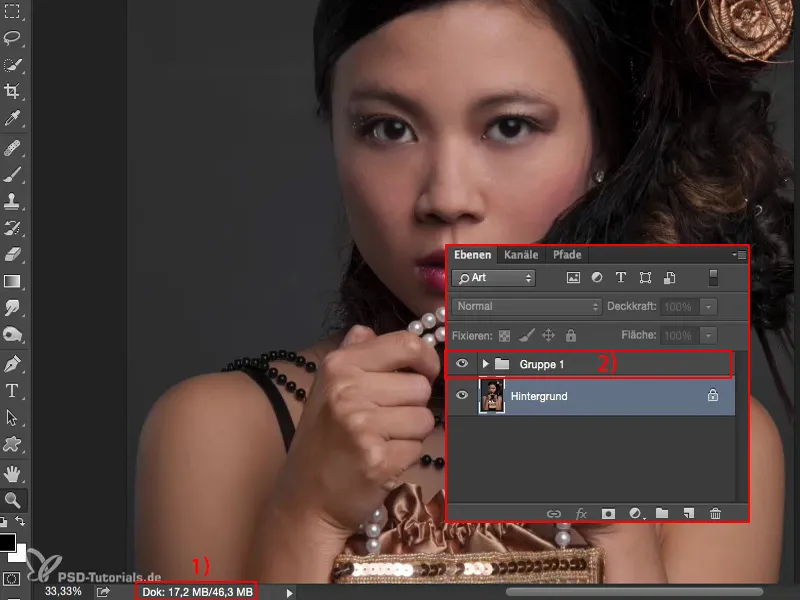
Mis kõik siin tegelikult on?! – Võid näha, et näos on toimunud mitmeid muutusi: Varjud on heledamaks muudetud, silmavalged, käed on värviliselt kohandatud, sest pingutuse tõttu olid need enne veidi punased, kuna ma ütlesin "Hoia kotti nii kõvasti kui suudad", pahkluud on tõeliselt esile tõusnud. Need on kõik asjad, millele fotografeerimisel esialgu ei mõelda ja mida ka ei nähta, kuna ollakse hõivatud modelliga jutustamisest ja valguse sobivusest hoolitsemisest, poosist ja juuste õigest paigutusest jne. Pildistamise ajal pole sul tavaliselt aega sellele tähelepanu pöörata ning mina pole sellega ka üldse kursis olnud – alles järeltöötluses mõtlesin: Oh mu aeg, mida ma siin nende pahkluudega teen, need paistavad tõesti kõik väga valgelt esile, käed on punased ja modelli nahavärv on tegelikult ilus nüanss nagu näha vasakul ja paremal õla juures. Nüüd pean need kõik kohandama.
Naha töötlemine paranduspintsliga
Nüüd alustame: Loon endale tühja kihi ja nimetan selle näiteks "Nahk" (1) või "Retušš" või "Struktuur", mis iganes sulle meeldib. Esimesena võtan ette paranduspintsli (2). Suumime näole veidi lähemale, umbes 100 protsenti (3) saab naha retušeerimisel olla. Peaaegu kõikide tööriistade puhul on siin võimalik kihivalikut suunata. Vaikimisi on kõik tööriistad sätitud Aktiivne kiht (4) peale.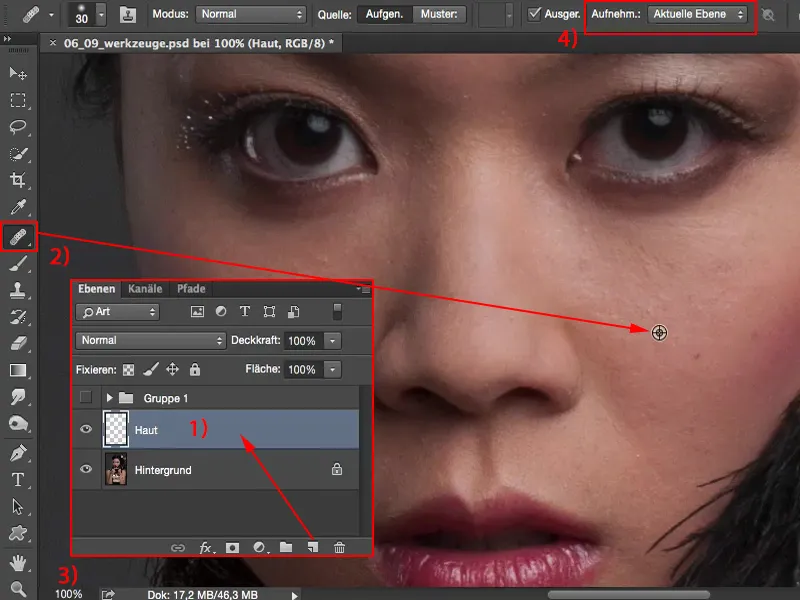
See tähendab, et ma võin siin väga-väga Alt-klahvi (1) hoides ringi pintsliga käia ning olenemata sellest, kuhu pintsliga käin, ei juhtu midagi, kuna kiht on tühi. Milleks Photoshop peaks siin midagi arvutama? Mitte midagi.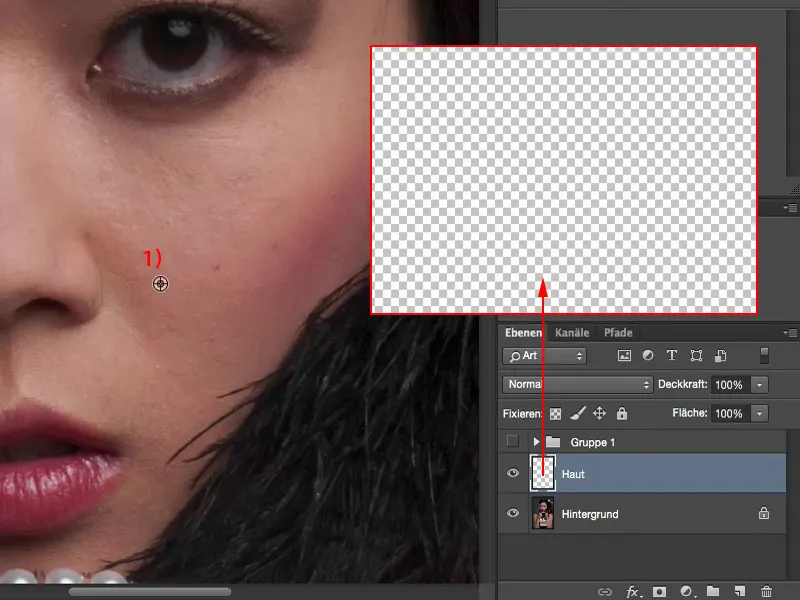
Loomulikult. Aga hetkel, kui paned selle Aktiivne ja alla või Kõik kihid, saab Photoshop muidugi alustada ja öelda: "Aha, sa soovid siin kõiki kihte kasutada, see on lahe, sest saad kõik häired hetkega kõrvaldada."
Ja mida lähemal sa nüüd suumid, seda kaunimaks muutub muidugi sinu naha pilt. Võiksid alustuseks ka kohe sagedusjaotusega töötada, kuid selles õpetuses tahan sulle pigem tutvustada tööriistu ja sätteid, mis on vajalikud tühjadel kihtidel töötamiseks.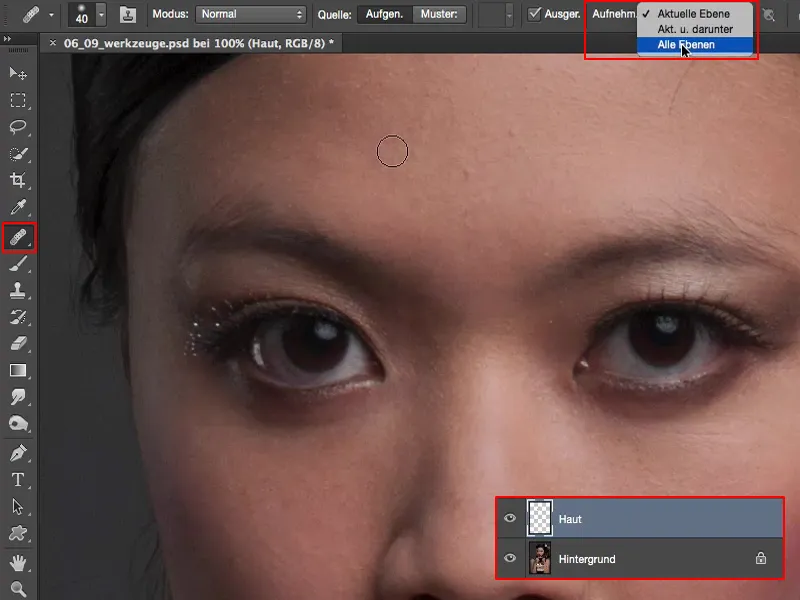
Sõltuvalt sellest, kui palju aega sa siin võtad, muutub naha pilt järjest paremaks. Mind häirivad veel üks-kaks karvatutart, võtan need nüüd siit ülevalt ära. Seda võib teha ka suurema alana. Nahk on selles modellil väga, väga peeneteraline. Kulmu korrigeerin natuke, tõmban karvatutart veel natuke välja. Siin all on mul mõned kortsukesed ja ka selles piirkonnas teen pisut kohandusi. Umbes selline see on. Ja siin nina all ka veidi, nii. See oleks minu põgus retušš.
Kui sa siis taustakihi (1) peidad, siis näed ka, miks faili suurus jääb nii väikeseks, sest kõik, mida sa nüüd siin retušeerinud oled, asub selles kihis (2).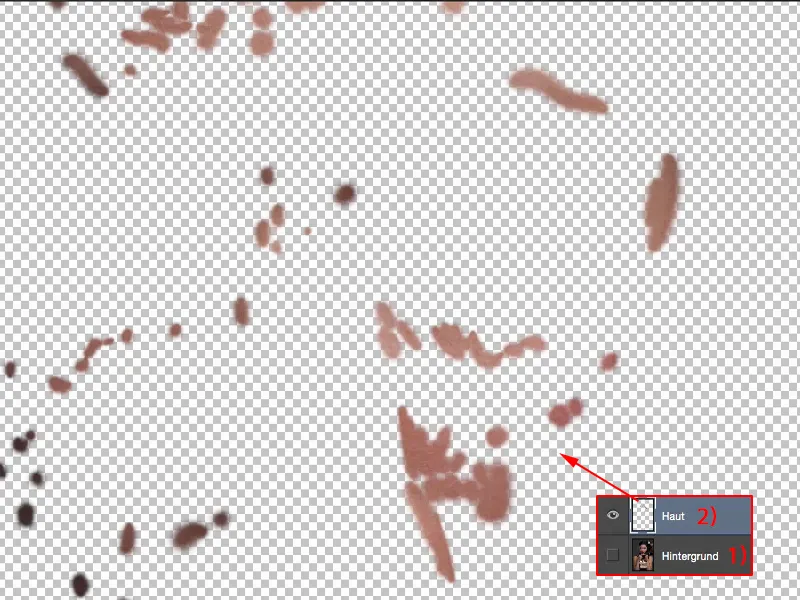
Ja kui sa oled midagi valesti teinud või teinud on eksimus, siis võid nüüd lihtsalt üle maski (1) asja parandada või saad ka destruktiivselt minna üle Kustutuspintsli (2) ja öelda: "Ei, see häiring ei tundunud nii hea, ma kustutan selle lihtsalt sellest kihist (3) välja." Nii saadki tuua kõik asjad taas esile.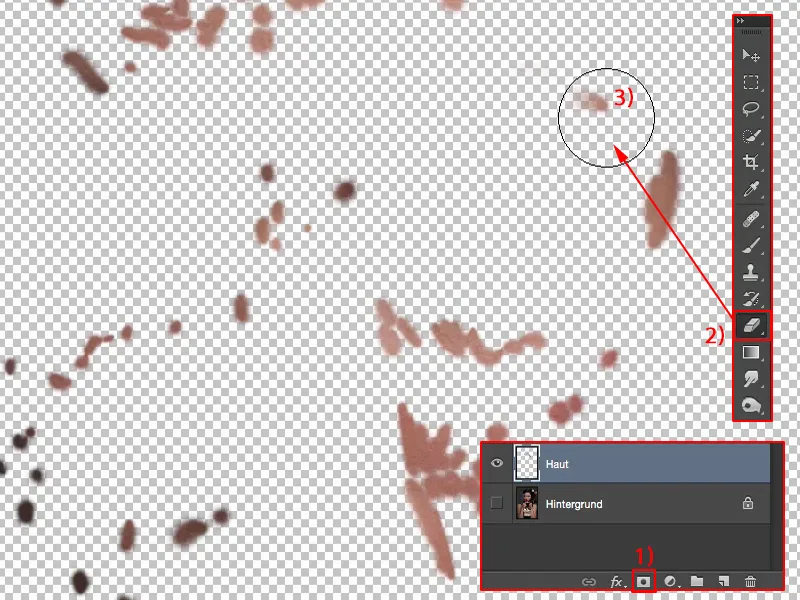
Muidugi, see on loomulikult väga praktiline. Oletame, et siin oleks olnud tõeliselt domineeriv sünnimärk ja sa oleksid mõelnud: "Teen modellile teene ja kustutan selle sünnimärgi ära, retušeerin selle minema", ning siis modell kaotab teadvuse, kuna see oli tema tunnusmärk ning just seepärast teda näiteks broneeriti - siis on see muidugi tohutu apsakas - sellepärast peaksin alati selliseid asju eelnevalt selgitama, nagu suurem arm, sünnimärgid... Jah, kui modelliga on selgeks tehtud, et kõik võib kaduda, siis sa eemaldad selle, kuid kui modell ütleb "Ei, see kuulub mulle" – või ka eraisik, ei pea olema professionaalne modell – siis võid igal ajal selle tagasi võtta, lihtsalt kustutades ja sünnimärk tuleb tagasi. Loomulikult saad sel viisil kõrvaldada ka need segavad faktorid.
Seega: Retušeerimisvahendid (1) – võimalusel töötada Kõikidel kihtidel (2). See töötab ka siis, kui sul on juba siin 20 kihti (3), erinevate värviseadistuste ja muu taolise kraamiga. Photoshop võtab hetkeks aega, et siin pintsliga ringi käia, kuid võtab sul tõesti kõigist kihtidest siit altpoolt, sinu naha- või retušeerimiskihi alt, õige teabe välja ning saad retušeerida. Ja see ongi peamine, kui tegemist on mitte-hävitava töömeetodiga tööriistade kasutamisel.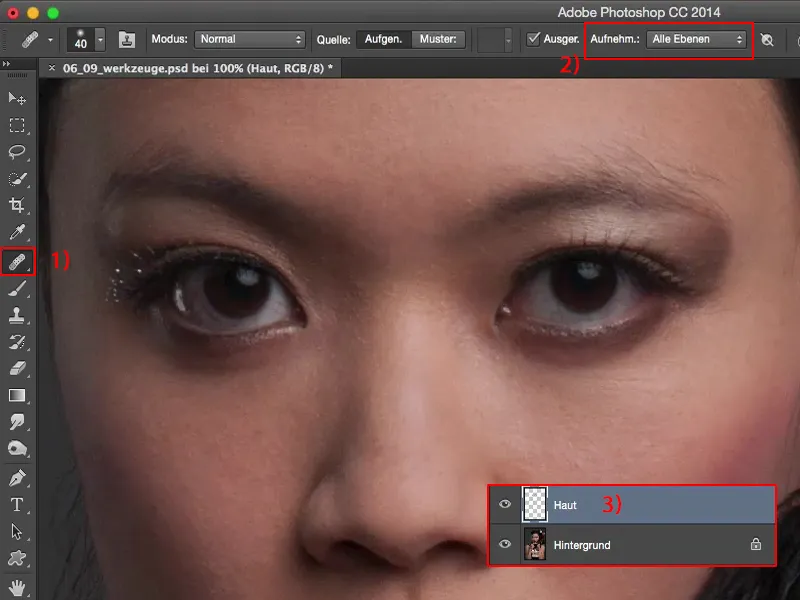
Heledaks muutmine ja tumedamaks muutmine pintsliga
Edasi võiks ma öelda, et heledame siin varje pisut üles. Selleks nimetan kihi ümber "Varjud" (1).
Jah, ja siin on sul nüüd mitu võimalust: Sa võid näiteks haarata Pintsel-tööriista (2). Siin sul pole võimalust mingeid muid kihte seadistada, kuna see on nagu Photoshopi pliiats. Siin saad nüüd täiel rinnal minna ja saad siin oma pildil joonistada, teatud Kattekihi (3) ja kindla režiimiga.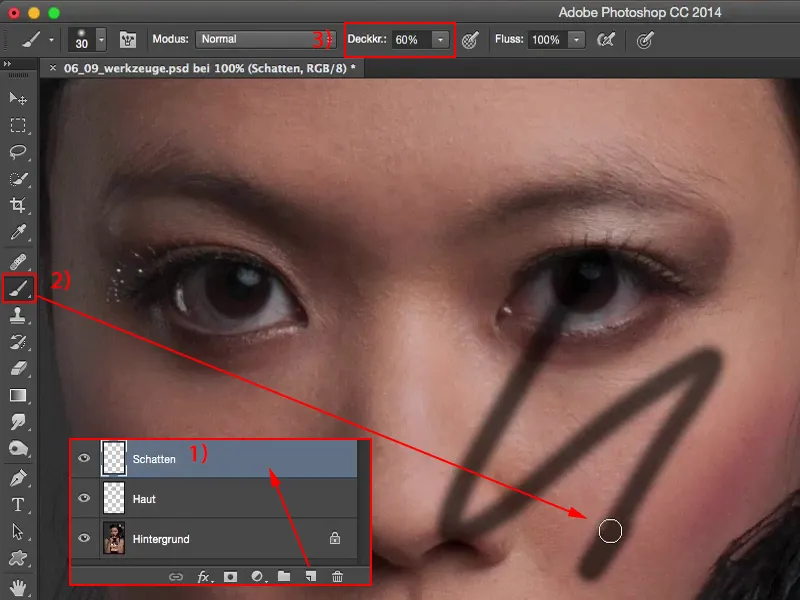
Ja kui näiteks seadistad režiimi Pehme valgus (1), siis saad valget ja musta (2) kasutades siin piirkondi heledamaks ja tumedamaks muuta. Teen nüüd lihtsalt silmaalusele (3) natuke ning ütlen: Nii, seda piirkonda soovin nüüd suurelt heledamaks muuta. Ja täpselt sama teen nüüd siin (4). Põhimõtteliselt teostame siin juba kergitamist ja tumendamist.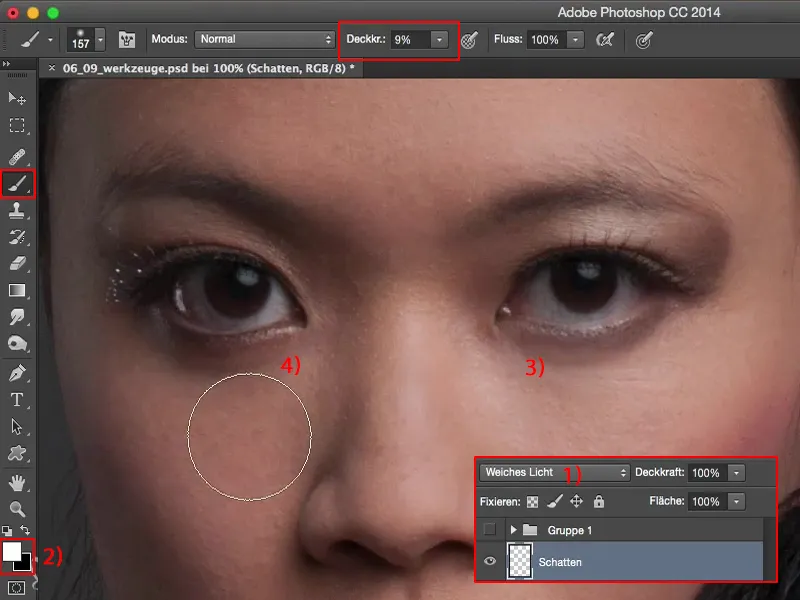
Kui vaatad enne ja pärast: Sa ei pea olema suur Photoshopi fänn, et seda teha.
Kõik, mida pead tegema: tühi kiht (1), Pehme valgus (2), joonistamine valge ja mustaga (3). Vajuta X ja vahetad ees- ja tagataustavärvi (3).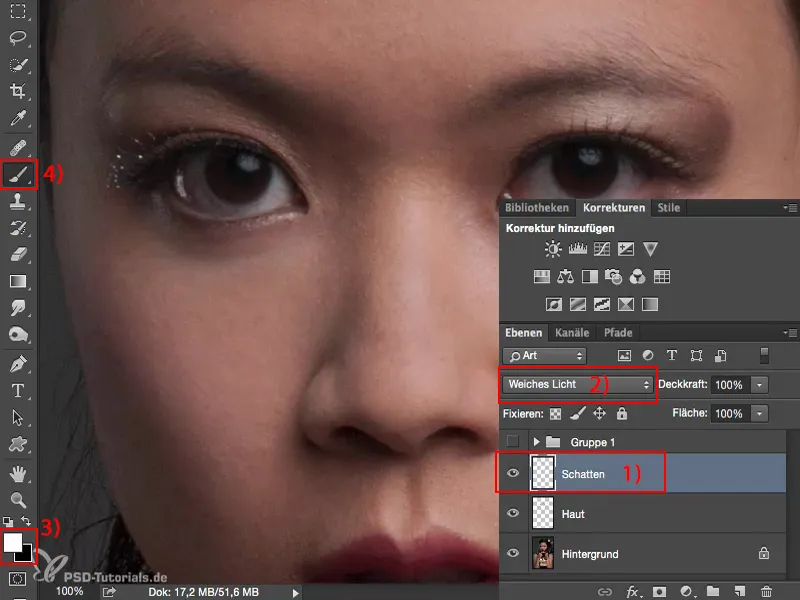
Kui soovid siin põsepuna (1) pisut esile tõsta, siis lihtsalt tõmba seda üle natuke mustaga (2) – ja juba on kogu tähelepanu keskendunud näole. Niimoodi saab näiteks kulmud (3) palju märgatavamaks teha, piisab vaid ühe-, kahe-, kolmekordselt 10 % Kattekihi (4) peale pintslitõmmet (5). Ja ongi pilti täiustatud – tühi kiht, lihtsalt joonistamine.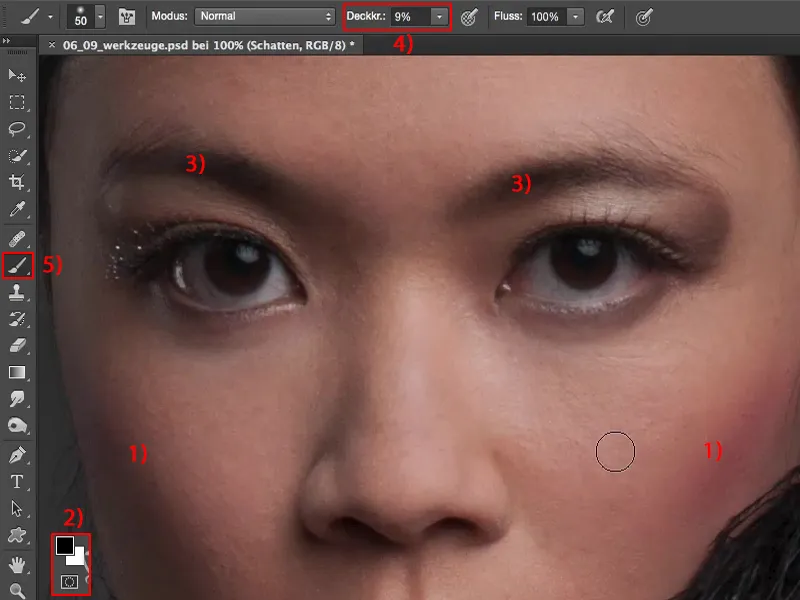
Sa võid ka värve korrigeerida. Sea kiht (1) näiteks režiimi Värv (2). Kui põsepuna sulle ei meeldi ja soovid selle asemel naha värvi – pole midagi lihtsamat: Võta Pintsel-tööriist (3), vajutades samal ajal klahvi Alt, saad paljudes tööriistades värvivalija (4), ka pintslil.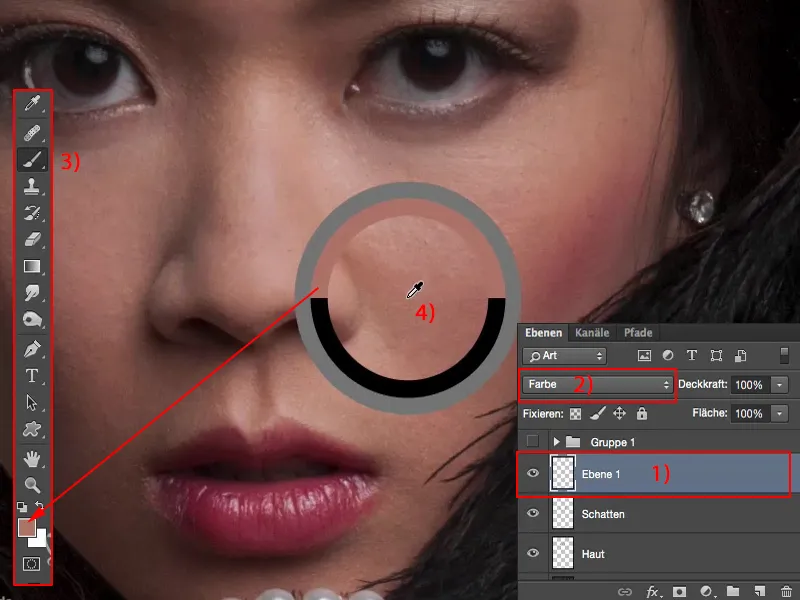
Võta see nahavärv (1), seadista umbes 23 % (2) – vähem on rohkem – kasuta pehmet pintslit (3), režiim Värv (4), tõmba üks-kaks korda peale – ja põsepuna on naha värvi järgi kohandatud.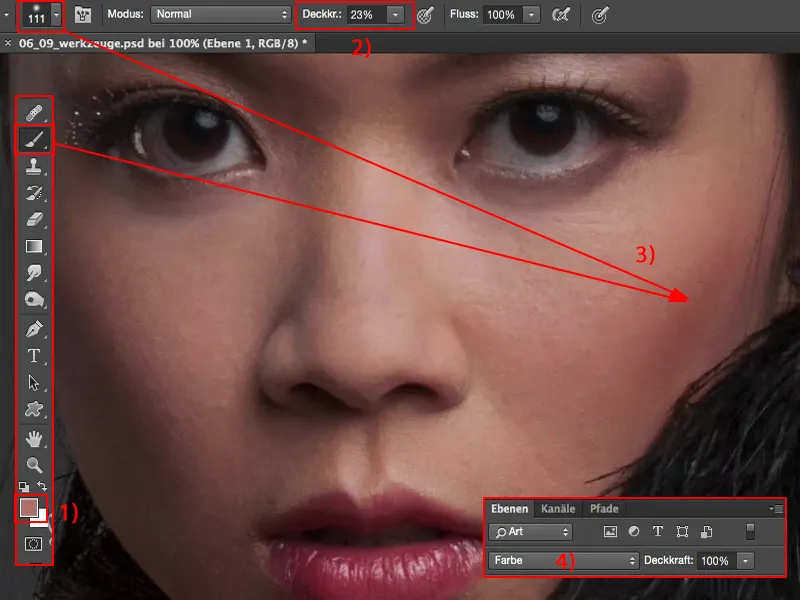
Sellised asjad, minu meelest, on tõeliselt ägedad, sest kui tihti juhtub, et kusagil pildil on nihkunud nahatoon, ootamatu värvimuutus nahal, eriti jalgadel või nii, kui tüdruk on närvis või võib-olla ka poiss on närvis, ei pea tingimata olema naismodellide juures.
Kuid väga sageli tekivad neil punased laigud kaelal, oled kindlasti ka juba näinud, kui tihti teed portreesid. Siis tee tühi kiht, võta tervislik nahavärv ja tõmba lihtsalt selle peale. Seega see on minu värvikiht. Ja täpselt seda ma vajan ka selle tüdruku puhul siin.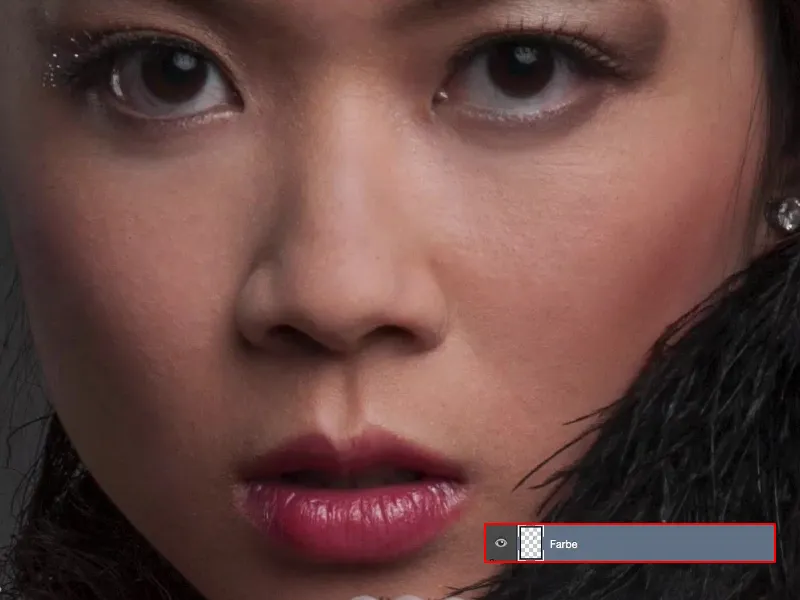
Käte retušeerimine
Käte värv: Siin all sobib see veel üsna kenasti, kuid siis pleegib see välja ja kipub veidi punakaks muutuma.
Mida ma teen? - Ma võtan selle värvi endale.
Ma lähen umbes 30 kuni 40% peale (1), 100 on veidi liiast, haaran endale pehme pintsliga (2) ja katan ennast selle uue nahavärviga (3). Teen seda ka veidi üle, sest mul on siin tühi kiht ja 100% läbipaistvus (4).
Mind see absoluutselt ei häiri, kui see on liiga palju, sest tahan kõike reguleerida üle kattuvuse. Nüüd olen tõesti otsekui üks-ühele selle värvi üle võtnud, struktuur jääb loomulikult samaks, helekus jääb loomulikult muutumatuks, sest kõik, mida Photoshop siin tunneb, on just värvirežiim (5).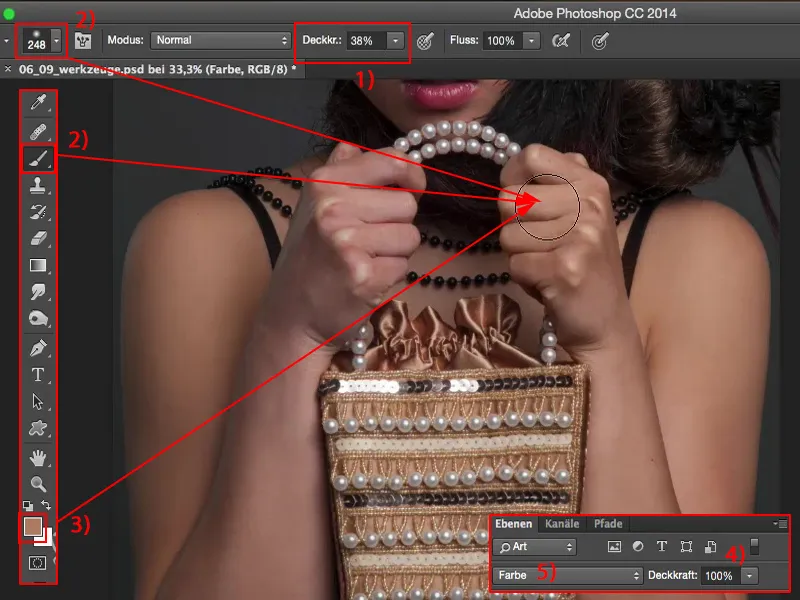
Ja üle läbipaistvuse - siis näed esmalt, kui punakas see enne välja nägi - seda katan nüüd pintsliga nii, et see tõesti hästi sobiks.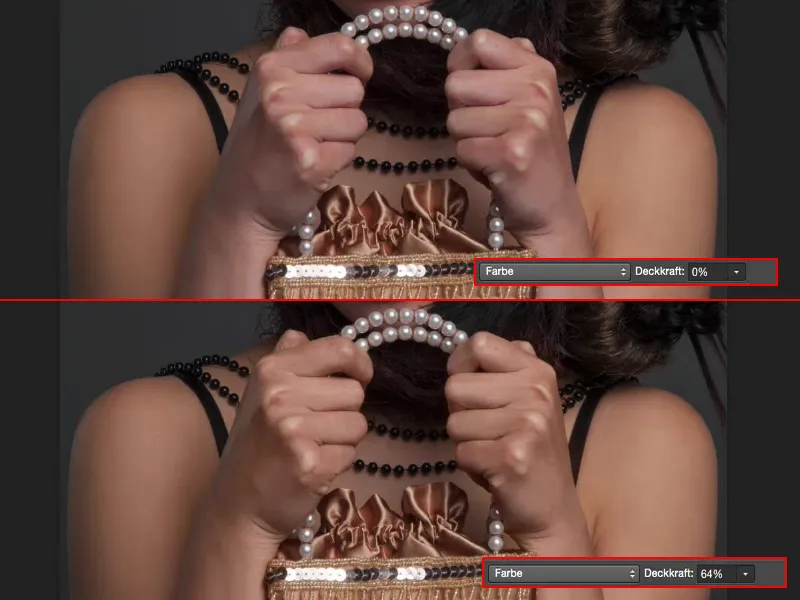
Sama trikk mõjutan ka helekust. Selleks ei pea ma midagi muud tegema, kui seadma kihi režiimi režiimile Luminantsus (1). Seal see juba on. Nüüd teab Photoshop ainult helekust... Värv: täiesti ükskõik. Struktuur: täiesti ükskõik.
See puudutab vaid ja ainult helekust, ja see on kasulik mulle praegu, kui ma töötan siin tambi-ga (2). Käin siin üle kõigi kihtide (3), mul on juba päris palju kihte all, seadistan režiimi Luminantsus-le (4) ja tambin nüüd siin üle helekuse. Läbipaistvus 25% (5), pintsliga pehmeks seatud serv on taas väga oluline.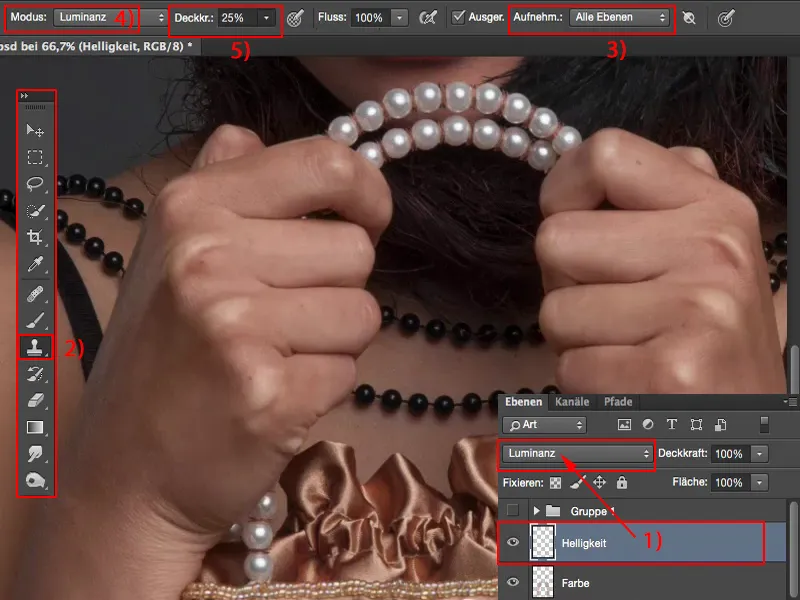
Ja siin on mul üks tumedam koht. Lihtsalt liigun selle luustike osa peal, kahjuks muutub see pisut tuhmiks, ka siin kortsu peal, kuid ka see viib kaasa selle, et kogu asi tumeneb.
Ja ma ei tohi unustada: Mul on siin 100% läbipaistvus. Nii see asi näeb veidi „räbal” välja. Kuid kui vaatan enne ja pärast, ...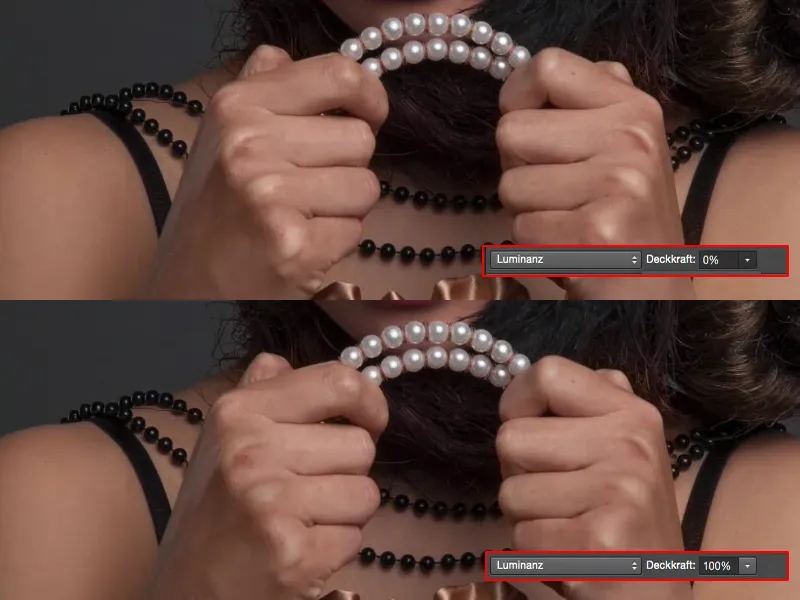
... see on juba päris palju ja olen kindel, et ka 50 kuni 60% kindlasti juhivad tähelepanu veidi nendelt valgust peegeldavatelt luustikuosadelt. Nii et seda kõike saan ka siin väga lihtsalt tööriistadega jälgida.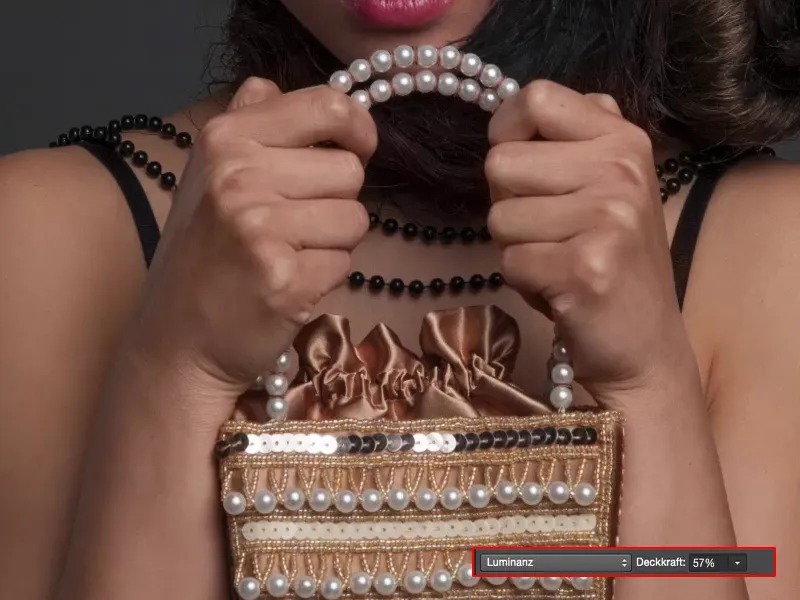
Silmade redigeerimine
Lähme silmavalge juurde: Ka siin saan töötada läbi Luminantsuse. Seadistan siin korra Valge ja Must (1) esiplaaniva värvina ja taustavärvina tagasi, võtan enda valge (2) pintsli (3) ja vaatan lihtsalt, mis juhtub, kui ma siin valgega üle käin. Avastan: See ei näe hea välja - näen seda kahjuks väga sageli kogukondades - fotod neist võõralt valgetest silmadest - see ei sobi.
Seega pigem töötada siin väiksemal läbipaistvusel. See kõigub uuesti umbes 10% (1) juurde. Pehme pintsliots, ja nüüd saan siin silmavalget (2) tõesti mõistlikult heledamaks teha.
Ja kui juba nii kaugele jõudnud olen, saan ka siin allpool kohe veidi kaanel (3) jätkata ja ülaltpoolt pisut täita, ka seda peegeldust (4), mis võib rikkalikult särama. Lihtsalt käin valgega režiimil Luminantsuse (5) üle ja toon nii silma tõeliselt särama, tõeliselt helendama.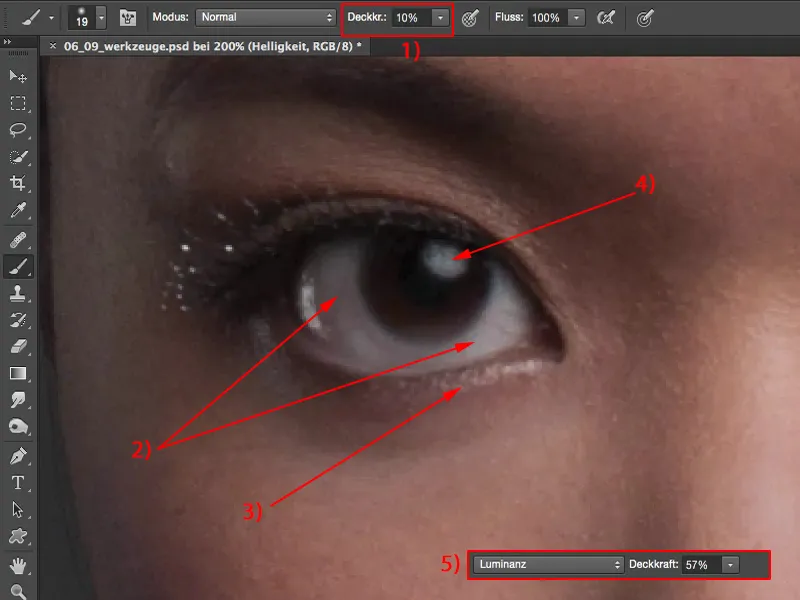
Leian, et silmavalge on veidi liiast. Pole probleem, olen siin 57% juures Luminantsuses, siis lähen üksjagu allapoole, kuid igal juhul olen kogu protsessi tõstnud.
Ja see on alati ka minu eesmärk: Iga kiht peab tõesti selle pildi puhul midagi muutma, mille järel ütlen: „Jah, tasus ära, et võtsin aja uue, tühja kihi jaoks.“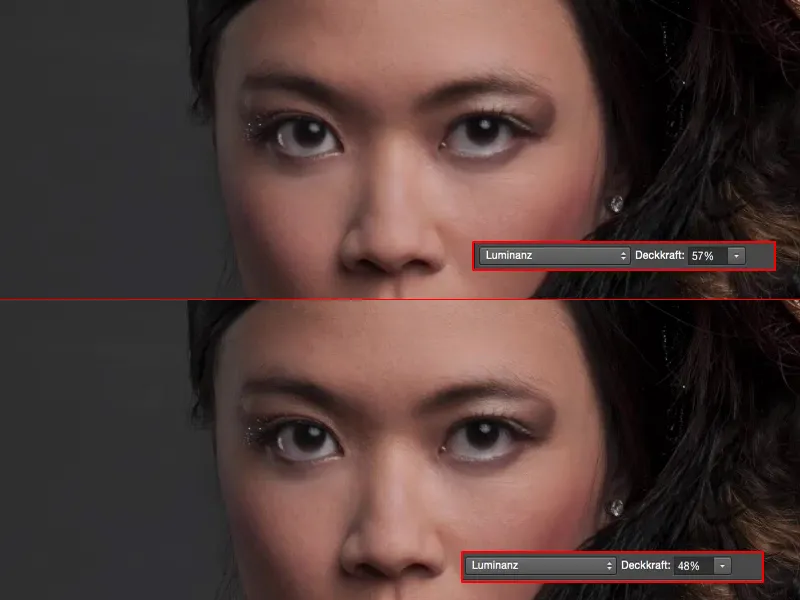
Kokkuvõte
Nii et saan nüüd siin vabalt pildi kallal töötada. Siin, kui olen juba need kihid loonud, siis tean: Okei, siin on nahk (1), siin tean, et teen ära mõned vistrikud või muud tüütavad asjad. Siin on varjud (2) heledaks tehtud, see režiimis Pehme valgus, seega Valge ja Must - Dodge & Burn vaestele. Siin saan parandada värvide (3) korrigeerimist, olenemata sellest, milliseid värve ma parasjagu võtan, saan neid väga lihtsalt peale kanda. Ja siin olen heledust (4) muutnud. Nüüd olen juba tühjade kihtidega peaaegu mõned kihid kokku hoidnud. Teen palju muutusi värvide kaudu läbi Värviküllastuse (5), läbi Valikulise värvikorrektsiooni (6), Toonikorrektsiooni (7), Gradatsioonikõveratega (8), jumal teab, mis. Võin säästa kõike, vähemalt teatud ulatuses ja teatud probleemistikus, kui olen teadlik, mida kõike saavutan lihtsate tööriistade, kihiprežiimide ja konkreetsete tööriista seadistuste abil. Sellega seoses niipalju. 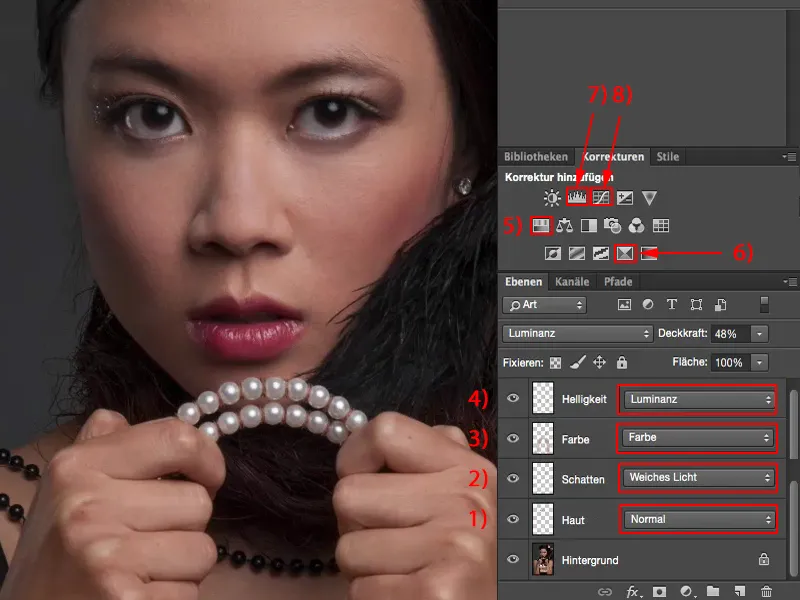
Kui sa märkad pildil puudusi ja ütled: "Ma suudan hästi ette kujutada, et näiteks sellel sädelusel võiks olla teine värv", mine lihtsalt värvirežiimi värv (1), vali värv (2), mida sädelus peaks omama, näiteks nahavärv, ja seejärel saad oma pintsli (3) abil siin väga õrnalt värvida.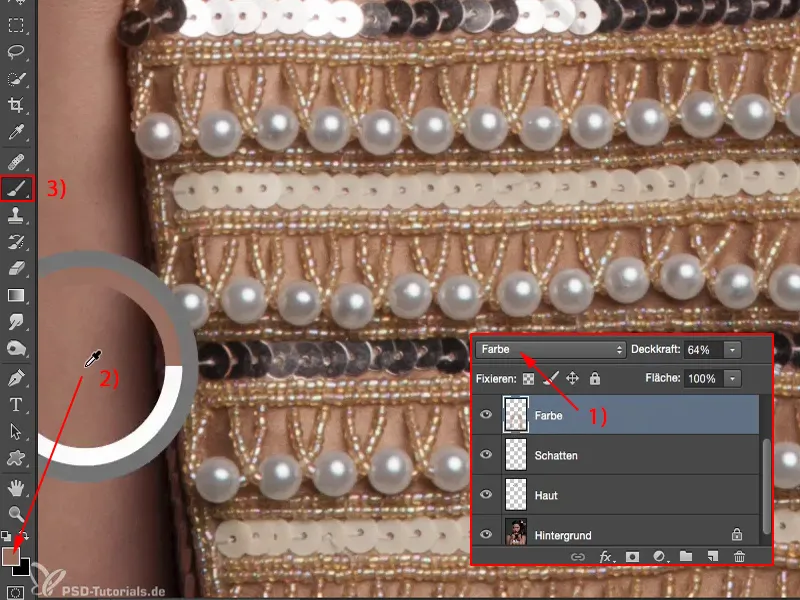
Ma tõstan veidi kattuvust (1), kui soovid lihtsalt sädelust nahavärviga veidi kohandada või võib-olla isegi pärleid. Need ei tohiks olla valged pärlikeod, need peaksid samuti veidi nahavärvi kumama - need on sellised väikesed, peened muudatused, mille puhul saad tõesti töödelda ilma seadistustasanditeta, sest madala kattuvusega - kui sa ei võta mõneks värviks näiteks rohelist või sinist väga kõrge küllastusega - saad tõesti väga hästi nende asjadega töötada.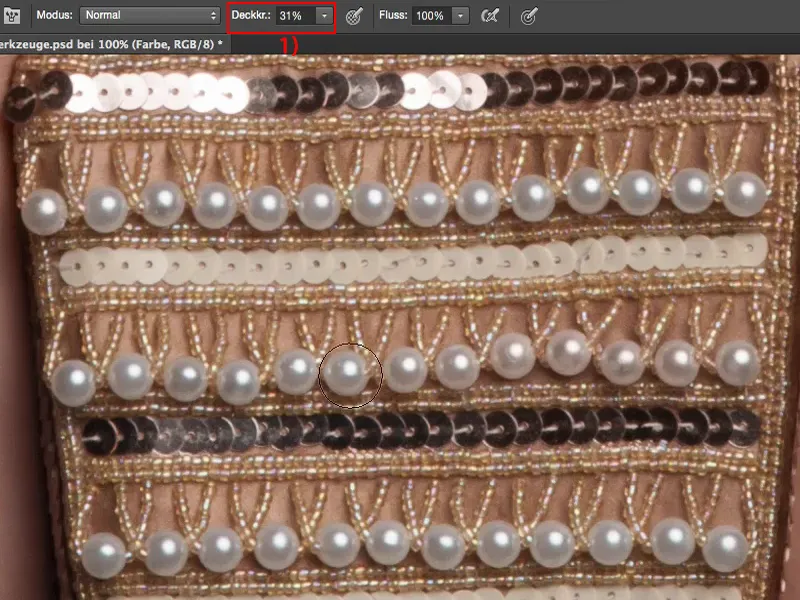
Kui sa seda silmas pead, siis sa märkad - enne kui hakkad sagedust eraldama, nahka udutama, mingeid muid asju Dodge & Burniga neutraalsetel hallidel tasanditel - mida rohkem sa õpid või oled õppinud töötama nende tühjade tasanditega, seda rohkem sa armastad seda kõike ja kindlasti märkad ka: faili maht jääb väikeseks, ma olen paindlik, ma saan tasandeid vabalt vahetada, tööriistad toimivad nagunii tavaliselt kõigil tasanditel - ja siis hakkab tööriistadega töötamine tõsiselt lõbu tegema.


